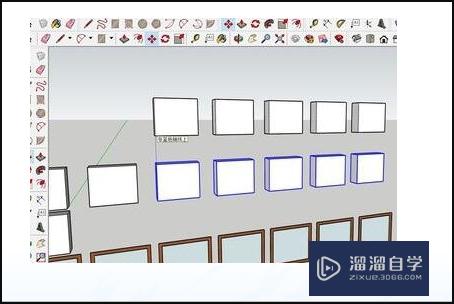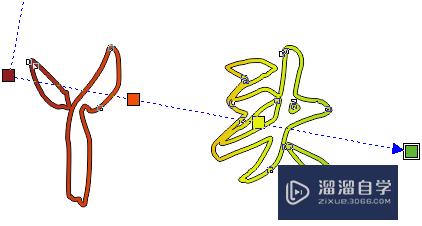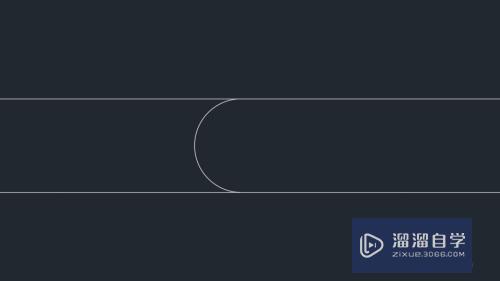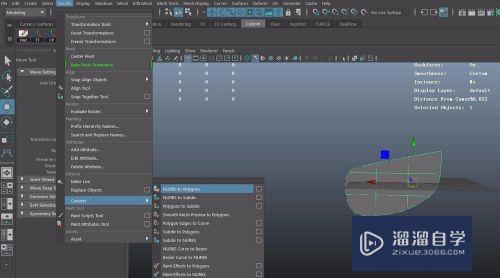CAD图纸打印时怎么更改图形线宽(cad图纸打印时怎么更改图形线宽和线宽)优质
CAD设计师在进行熬夜完成图纸绘制之后。会把图纸送去进行审核。之后在能对图纸进行打印。图纸打印也是不小的难题。况且在进行打印的过程中出现问题最多的当属线宽。那么CAD图纸打印时怎么更改图形线宽?小渲来教大家。
工具/软件
硬件型号:小米 RedmiBookPro 14
系统版本:Windows7
所需软件:迅捷CAD编辑器
方法/步骤
第1步
首先点击我们桌面上的CAD编辑器的图标。进入到CAD编辑器的操作界面。接着我们点击左上角文件。打开我们需要操作编辑修改的文件。
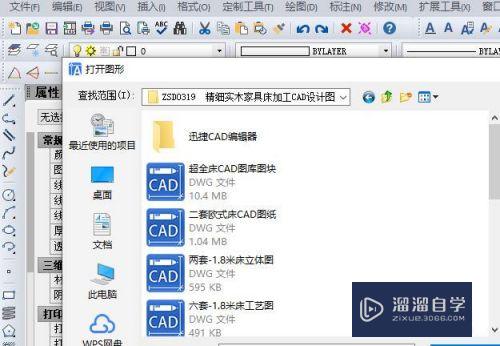
第2步
点击界面上方的格式。在格式的下拉框内选择图层管理。这时候会弹出一个弹窗。
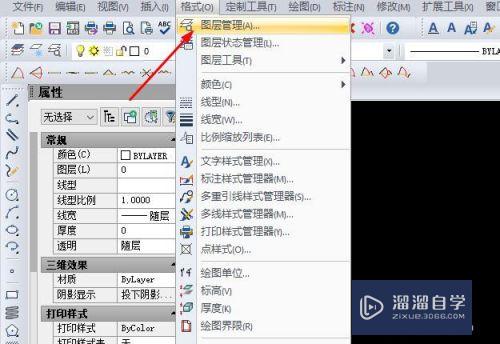
第3步
进入到弹窗这个界面之后。我们点击左侧的层这个选项。在右边那个选框内选择线宽。
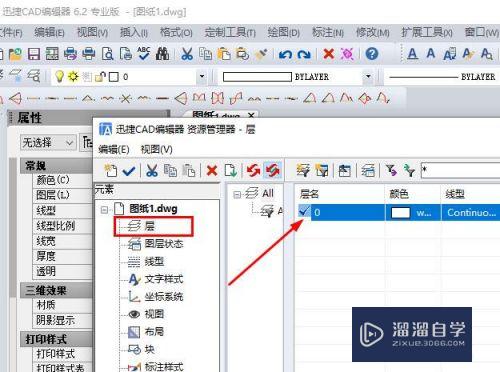
第4步
我们点击默认的线宽。就会出现新的弹窗。我们在新的弹窗里面设置你所需要的线宽。

第5步
在我们进行设置完成之后。我们则是可以直接点击界面上的文件—保存为命令。从而实现对图纸文件的保存。
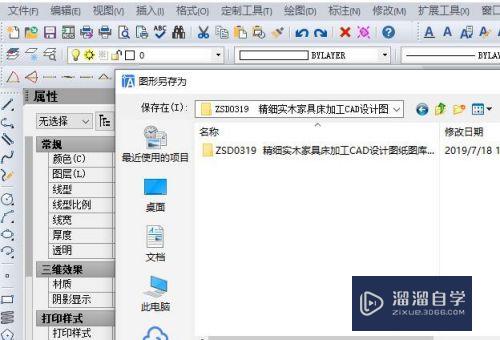
以上关于“CAD图纸打印时怎么更改图形线宽(cad图纸打印时怎么更改图形线宽和线宽)”的内容小渲今天就介绍到这里。希望这篇文章能够帮助到小伙伴们解决问题。如果觉得教程不详细的话。可以在本站搜索相关的教程学习哦!
更多精选教程文章推荐
以上是由资深渲染大师 小渲 整理编辑的,如果觉得对你有帮助,可以收藏或分享给身边的人
本文标题:CAD图纸打印时怎么更改图形线宽(cad图纸打印时怎么更改图形线宽和线宽)
本文地址:http://www.hszkedu.com/60415.html ,转载请注明来源:云渲染教程网
友情提示:本站内容均为网友发布,并不代表本站立场,如果本站的信息无意侵犯了您的版权,请联系我们及时处理,分享目的仅供大家学习与参考,不代表云渲染农场的立场!
本文地址:http://www.hszkedu.com/60415.html ,转载请注明来源:云渲染教程网
友情提示:本站内容均为网友发布,并不代表本站立场,如果本站的信息无意侵犯了您的版权,请联系我们及时处理,分享目的仅供大家学习与参考,不代表云渲染农场的立场!